Reklama
Windows 10, verzia 1607, známa tiež ako Windows 7 Aktualizácia výročia Aktualizácia výročia systému Windows 10 k dispozícii v júli a to sú jeho najlepšie vlastnostiBudete milovať aktualizáciu Windows 10 Anniversary! Druhá veľká aktualizácia systému Windows 10 od jeho uvedenia na trh v júli 2015 sa očakáva tento rok v lete. Tu zdôrazňujeme najzaujímavejšie vlastnosti. Čítaj viac , bola oficiálne vydaná 2. augusta 2016. Je to druhá veľká aktualizácia systému Windows 10 a prichádza s mnohými zaujímavými novými funkciami vrátane Rozšírenia prehľadávača Microsoft Edge 10 najlepších rozšírení prehľadávača Microsoft Edge, ktoré by ste mali vyskúšať ešte dnesNajnovšia aktualizácia systému Windows 10 konečne prináša rozšírenia prehľadávača o Microsoft Edge. Preskúmali sme niekoľko dostupných rozšírení a ukážeme vám, ktoré z nich si zaslúžia váš čas. Čítaj viac , Windows Ink a nové funkcie Cortana. Táto aktualizácia sa v súčasnosti rozširuje na systémy Windows 10 na celom svete.
Ak ste ešte nedostali aktualizáciu výročia alebo ak ju chcete nainštalovať úplne od nuly, tu je každý možný spôsob inštalácie systému Windows 10 verzie 1607 práve teraz. Pred inováciou si nezabudnite prečítať naše poznámky!
Dôležité: Pred inováciou
Táto hlavná aktualizácia systému Windows 10 sa nesmie brať na ľahkú váhu!
1. Zálohujte všetko
Pred aktualizáciou by ste mali vykonať rovnaké preventívne opatrenia, aké by ste použili v prípade opätovnej inštalácie systému. Odporúčame zálohujte si svoje osobné údaje 5 základných faktov o zálohovaní, ktoré by mal každý používateľ Windows vedieťNikdy nebudeme unavení, aby sme vám pripomenuli, aby ste si robili zálohy a aby boli vaše údaje v bezpečí. Ak vás zaujíma, čo, ako často a kde by ste si mali svoje súbory zálohovať, máme priame odpovede. Čítaj viac a pripraviť obraz systému pomocou nástroja ako Macrium Reflect.

Obrázok systému vám umožní obnoviť váš systém v prípade, že sa aktualizácia upchá alebo zlyhá možnosť vrátenia.
2. Zálohujte licenčné kľúče a aktualizujte softvér
Windows 10 môže a bude deaktivovať nekompatibilný softvér, vrátane úvodných ponúk tretích strán (napr. Classic Shell), systémových a anti-malware nástrojov, alebo nepodpísané hardvérové ovládače Prevezmite kontrolu nad aktualizáciami ovládačov v systéme Windows 10Zlý ovládač systému Windows môže zničiť váš deň. V systéme Windows 10 služba Windows Update automaticky aktualizuje hardvérové ovládače. Ak utrpíte následky, ukážeme vám, ako odvolať vodiča a blokovať budúcnosť ... Čítaj viac . Dobrou správou je, že nepodpísané ovládače nie sú problémom, ak inovujete z jednej verzie systému Windows 10 na ďalšiu. Niektorí vývojári navyše aktualizujú ovplyvnené aplikácie tak, aby boli kompatibilné so systémom Windows 10 verzia 1607. Avšak nezabudnite zálohujte si licenčné kľúče 3 spôsoby, ako obnoviť sériové čísla v systéme WindowsHľadáte svoj produktový kľúč systému Windows? Stratili ste sériové číslo prémiového softvéru? Ukážeme vám, ako obnoviť licenčné kľúče pomocou bezplatných nástrojov. Čítaj viac , zálohujte si svoje údaje Príručka Ultimate Windows 10 Data Backup GuideSumarizovali sme všetky možnosti zálohovania, obnovy, obnovy a opráv, ktoré sme našli v systéme Windows 10. Použite naše jednoduché tipy a už nikdy nezúfajte nad stratenými dátami! Čítaj viac a pred aktualizáciou aktualizujte softvér.
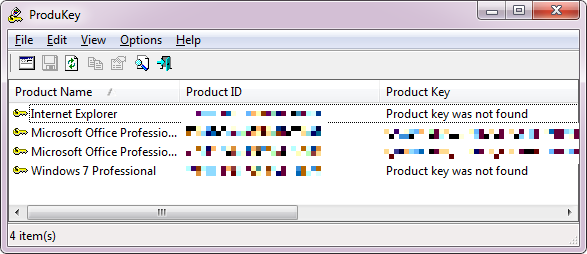
Ak zistíte, že programy po inovácii chýbajú - systém Windows 10 vám poskytne zoznam - môžete skúsiť ich znova nainštalovať. Zálohované údaje nájdete v priečinku Windows.old.
3. Zálohujte Windows.old
Ak ste práve inovovali na systém Windows 10 zo systému Windows 7 alebo 8.1, nezabudnite, že výročná aktualizácia nahradí váš Priečinok Windows.old Uvoľnite miesto na disku odstránením priečinka Windows.oldSystém Windows pripraví automatické zálohovanie pred opätovnou inštaláciou. Priečinok Windows.old obsahuje užívateľské profily a osobné súbory. Tu je postup, ako obnoviť údaje a odstrániť priečinok, aby sa uvoľnilo miesto. Čítaj viac s novými súbormi. Táto automatická záloha vám umožňuje vrátiť sa k starej inštalácii systému Windows Ako prejsť na staršiu verziu zo systému Windows 10 na Windows 7 alebo 8.1Windows 10 je tu a možno to nie je to, čo ste očakávali. Ak ste už vykonali inováciu, môžete vykonať vrátenie. A ak ste tak ešte neurobili, vytvorte najprv zálohu systému. Ukážeme vám ako. Čítaj viac .
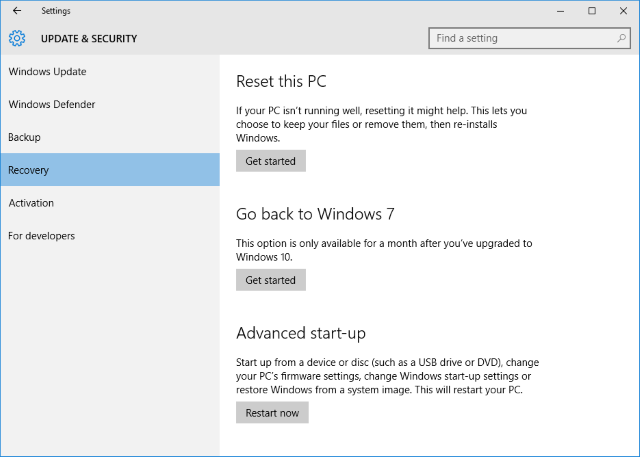
Ak chcete túto možnosť ponechať otvorenú, postupujte podľa našich pokynov ako sa vrátiť na neurčito 3 spôsoby, ako downgrade Windows 10 a rollback na Windows 7 alebo 8.1 neurčitoBuď ste inovovali na Windows 10, aby ste si zaistili bezplatnú kópiu, alebo ste boli inovovaní násilne. Zdieľame tri triky, ktoré vám pomôžu downgrade teraz alebo neskôr a ušetria vás, ak aktualizácia zlyhá. Čítaj viac .
Ako odložiť inováciu
Ak už používate systém Windows 10 a používate domáce vydanie, v predvolenom nastavení nemáte na výber, ale akceptovať aktualizáciu vždy, keď príde. Môžete byť schopní dočasne vypnite službu Windows Update 7 spôsobov, ako dočasne vypnúť službu Windows Update v systéme Windows 10Vďaka službe Windows Update je váš systém opravený a bezpečný. V systéme Windows 10 ste na milostivom pláne spoločnosti Microsoft, pokiaľ nepoznáte skryté nastavenia a vylepšenia. Preto udržujte Windows Update pod kontrolou. Čítaj viac , ale dôrazne neodporúčame. Prípadne by ste mohli upgrade na Windows 10 Pro Ako inovovať z Windows 10 Home na Professional EditionPoužívateľom systému Windows 10 Home chýba niekoľko jemných funkcií. Napríklad používatelia Pro môžu dočasne odložiť aktualizácie systému Windows. Ukážeme vám, ako môžete inovovať na vydanie Pro, aby ste znovu získali kontrolu nad Windows ... Čítaj viac alebo nainštalujte Editor politiky skupiny Ako získať prístup k Editoru skupinovej politiky, a to aj vo Windows Domovská stránka a nastavenia, ktoré chcete vyskúšaťSkupinová politika je nástroj, ktorý vám umožňuje prístup k pokročilým nastaveniam systému. Ukážeme vám, ako k nemu pristupovať alebo ako ho nastaviť v systéme Windows Home a pri spúšťaní systému Windows 5+ výkonných skupinových pravidiel. Čítaj viac prístup k rozšíreným nastaveniam (pozri nižšie).
Medzitým môžu používatelia systému Windows 10 Pro, Education a Enterprise odložiť aktualizácie a aktualizácie o niekoľko mesiacov Ako riadiť aktualizáciu systému Windows v systéme Windows 10V prípade ovládacích nadšencov je služba Windows Update nočnou morou. Funguje to na pozadí a udržuje váš systém v bezpečí a bezproblémový chod. Ukážeme vám, ako to funguje a čo si môžete prispôsobiť. Čítaj viac . Ísť do Štart> Nastavenia alebo stlačte Kláves Windows + I a zamierte Aktualizácia a zabezpečenie> Windows Update. pod Pokročilé nastavenia môžete si vybrať Odložiť aktualizácie.
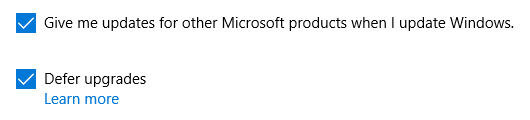
viac rozšírené nastavenia sú k dispozícii v editore politiky skupiny 12 spôsobov, ako môžu skupinové pravidlá systému Windows vylepšiť váš počítačZásady skupiny Windows vám poskytujú pokročilú kontrolu nad systémom bez toho, aby ste sa museli zapisovať do registra. Ukážeme vám, ako ľahko prispôsobiť systém Windows spôsobmi, o ktorých si myslíte, že nie sú možné. Čítaj viac . Tu si môžete zvoliť, ako dlho budú aktualizácie odložené. Editor otvoríte stlačením Kláves Windows + Q, napíšte gpedit.msc, a vyberte Upraviť skupinovú politiku. Teraz prejdite na Konfigurácia počítača> Šablóny pre správu> Súčasti systému Windows> Windows Update, dvojité kliknutie Odložiť aktualizácie a aktualizáciea prispôsobte nastavenie.

Poznámka: Toto nastavenie skupinovej politiky nemusí byť k dispozícii v budúcej verzii systému Windows.
Inovácia zo systému Windows 10
Aktualizácia výročia je momentálne k dispozícii všetkým používateľom systému Windows 10. Ak by ste chceli vykonať inováciu okamžite, máte niekoľko možností. Budete musieť spustiť systém Windows 10 verzie 1511 s nainštalovanými najnovšími aktualizáciami. Ak používate systém Windows 10 Pro, uistite sa, že ste nezakázali ani neodložili aktualizácie (pozri vyššie).
1. Ručne skontrolujte aktualizácie
Aktualizácia už mohla byť stiahnutá do vášho systému alebo je možné, že budete môcť spustiť sťahovanie manuálne.
lis Kláves Windows + I otvorte aplikáciu Nastavenia a potom choďte na Aktualizácia a zabezpečenie> Windows Updatea stlačte kláves Skontroluj aktualizácie Tlačidlo. Ak vidíte iba a Reštartuj teraz, možno zistíte, že aktualizácia výročia je pripravená na inštaláciu. Skontrolujte zoznam aktualizácií, ktoré sa majú nainštalovať, aby ste potvrdili, že nainštalujete výročnú aktualizáciu; malo by sa povedať niečo ako „Aktualizácia funkcií systému Windows 10, verzia 1607.“
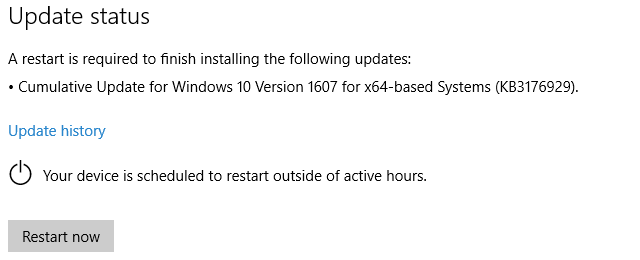
Všimnite si, že ak budete pokračovať v inštalácii reštartovaním, váš systém nebude k dispozícii po dlhšiu dobu.
2. Windows 10 Media Creation Tool
Môžete použiť Windows 10 Media Creation Tool na stiahnite si súbory ISO systému Windows 10 a vytvorte inštalačné médium Ako vytvoriť Windows 10 inštalačné médiáBez ohľadu na to, ako ste sa dostali k systému Windows 10, existuje spôsob, ako vytvoriť vlastné inštalačné médium. Skôr alebo neskôr by ste to mohli potrebovať. Ukážeme vám, ako sa pripraviť. Čítaj viac . Tento nástroj je vždy vybavený najnovšou verziou systému Windows (v súčasnosti verzia 1607).
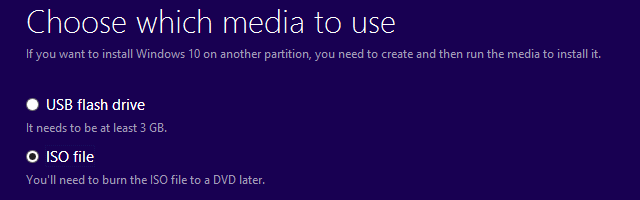
Toto je najlepšia voľba, ak by ste chceli pripraviť novú inštaláciu systému Windows 10 4 spôsoby, ako obnoviť továrenské nastavenia počítača so systémom Windows 10Chcete vedieť, ako obnoviť továrenské nastavenie počítača? Ukážeme vám najlepšie metódy na resetovanie počítača so systémom Windows pomocou systémov Windows 10, 8 alebo 7. Čítaj viac .
Poznámka: Ak váš systém prichádza s UEFI BIOS Čo je to UEFI a ako to zaisťuje vyššiu bezpečnosť?Ak ste nedávno zaviedli počítač, možno ste si všimli skratku „UEFI“ namiesto systému BIOS. Čo je to UEFI? Čítaj viac a podporuje bezpečné spustenie, čistá inštalácia systému Windows 10 môže vyžadovať podpísané ovládače. Ak sa jedná o problém, môžete vstúpiť do systému BIOS Ako vstúpiť do systému BIOS v systéme Windows 10 (a staršie verzie)Ak sa chcete dostať do systému BIOS, zvyčajne stlačte konkrétny kláves v pravý čas. Tu je postup, ako vstúpiť do systému BIOS v systéme Windows 10. Čítaj viac a vypnite zabezpečené bootovanie alebo prepnite do štartovacieho režimu kompatibilného s BIOS.
3. Asistent pre inováciu na systém Windows 10
Spoločnosť Microsoft ponúka pomocníka pri inovácii, ktorý vám pomôže s hladkým prechodom. Zamierte na História aktualizácií systému Windows 10 stránku a stlačte Získajte aktualizáciu výročia Tlačidlo.
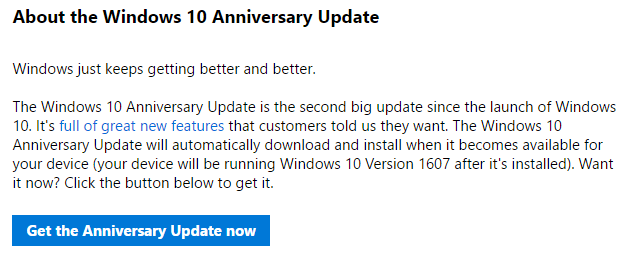
Týmto sa prevezme súbor EXE s inováciou na systém Windows 10. Spustite spustiteľný súbor a spustite Sprievodcu aktualizáciou systému Windows 10. Keď kliknete Teraz aktualizovať nástroj skontroluje kompatibilitu systému. Ak je váš systém kompatibilný, počkajte, kým časovač dokončí odpočítavanie alebo klikne Ďalšie iniciuje aktualizáciu.

Po dokončení sťahovania kliknite na Reštartuj teraz spustite inštaláciu.
Reader Michael sa pýtal, čo robiť s Asistentom pre inováciu po dokončení inštalácie systému Windows 10. Môžete ho odinštalovať alebo si ho ponechať pre ďalšiu inováciu.
Inovácia zo systému Windows 7, 8 alebo 8.1 cez Backdoor
Bezplatná inovácia na systém Windows 10 sa skončila 29. júla. Ak ste zmeškali, že ste dostali nárok na digitálny Windows 10 Všetko, čo by ste mali vedieť o kódoch Product Key systému WindowsSystém Windows má 25 znakov. Váš produktový kľúč má hodnotu 100 alebo viac dolárov, bez ohľadu na to, či ste vykonali inováciu na systém Windows 10 alebo nie. Vysvetlíme vám, čo môžete a nemôžete robiť s licenciou Windows. Čítaj viac , teraz musíte zaplatiť 119 dolárov za zakúpenie licencie pre systém Windows 10; teoreticky.
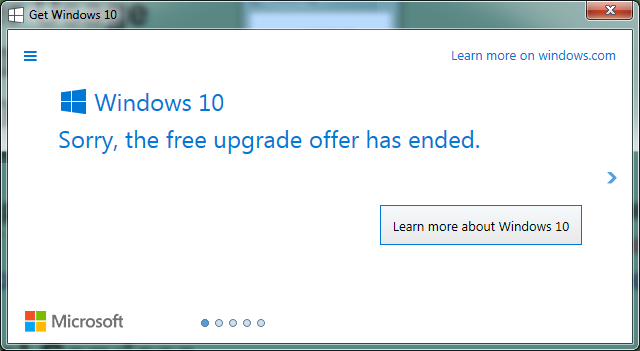
Našťastie Microsoft nechal otvorené pár zadných vrát.
1. Podporné technológie
Používatelia, ktorí sa spoliehajú na akúkoľvek pomocnú technológiu, môžu pokračovať v inovácii na systém Windows 10 zadarmo. Ide o to, že spoločnosť Microsoft nekontroluje, či to skutočne robíte alebo nie. Tu je ako môžete upgradovať pomocou trasy podpornej technológie Zmeškali ste bezplatnú inováciu systému Windows 10? Psst, toto je backdoor!Inovácia na systém Windows 10 zostáva pre používateľov závislých od podporných technológií bezplatná. Spoločnosť Microsoft však nekontroluje, či to skutočne robíte. Ukážeme vám, ako môžete využiť tento zadný priestor na získanie systému Windows 10. Čítaj viac . V krátkosti, choďte na Inovácia prístupnosti pre systém Windows 10 kliknite na Vylepšiť teraza prijmite prevzatie pomocníka pre inováciu na systém Windows 10. Toto je ten istý asistent, ako je opísané vyššie.

Spustite nástroj, postupujte podľa pokynov na obrazovke a produktový kľúč systému Windows 7, 8 alebo 8.1 nechajte pripravený.
2. Inštalačné médiá systému Windows 10 1511
Ak ste už predtým vytvorili inštalačné médium pre Windows 10 alebo ak naň môžete položiť ruky od a priateľa, môžete pokračovať v inštalácii systému Windows 10 zadarmo a od začiatku pomocou produktu Windows 7, 8 alebo 8.1 Kľúč.
Inovácia z náhľadu insider Preview pre Windows 10
Ako insider systému Windows ste v minulom mesiaci spustili aktualizáciu výročia, mínus niekoľko opráv chýb. Ak ste na pomalom zvonení, čoskoro budete inovovaní na najnovšiu verziu.
Ak chcete vykonať inováciu teraz, môžete prepnúť na rýchle zvonenie. Otvor nastavenie app, choďte na Aktualizácia a zabezpečenie> Program Windows Insidera pod Vyberte si úroveň zasvätených prepnúť z pomaly na rýchly.
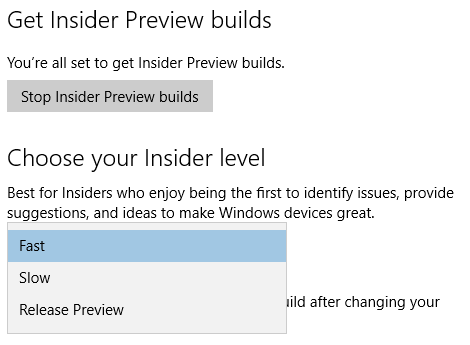
Po zmene tohto nastavenia prepnite na aktualizácia systému Windows a kliknite na Vyhľadajte aktualizácie. Reštartovanie môže pomôcť so zavedením najnovšej aktualizácie funkcie Fast Ring... no... rýchlejšie.
O úroveň vyššie so systémom Windows 10
Vitajte na ďalšej úrovni systému Windows 10. Dúfame, že vaša aktualizácia prebehla hladko a tešíte sa zo všetkých nových funkcií. A radi by sme vás počuli!
Aký bol váš upgrade? Ak ste narazili na problémy, aké boli a ako ste ich vyriešili? Ktoré nové funkcie systému Windows 10 sa vám najviac páčia? Prosím, podeľte sa s nami v komentároch!
Kredity obrázkov:Šťastné narodeniny autor: Doremi cez Shutterstock
Tina píše o spotrebnej technológii už viac ako desať rokov. Je držiteľom doktorátu prírodných vied, diplomu z Nemecka a titulu MSc zo Švédska. Jej analytické zázemie jej pomohlo vyniknúť ako technologická novinárka v spoločnosti MakeUseOf, kde v súčasnosti riadi výskum a operácie s kľúčovými slovami.